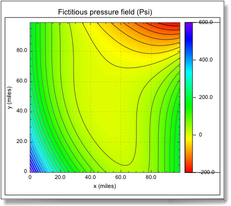Vous pouvez déplacer les frames à la souris et vous pouvez les redimensionner en cliquant dans leur coin inférieur droit. Pour déplacer ou redimensionner la plot frame ou la legend frame, vous devez maintenir la touche ⌘ (cmd) enfoncée.
Lorsque vous ajustez la taille des graphiques (à la souris ou par script) nous vous conseillons de le faire en modifiant les frames en allant des plus grandes aux plus petites.
-
commencez par ajuster la taille de la page PDF. La page PDF est le rectangle blanc par-dessus un fond gris que vous verrez si vous agrandissez la fenêtre. Par script, modifiez les propriétés pagewidth et pageheight de la graphic window.)
-
puis ajustez la frame de la graphic view. Bougez et redimensionnez la graphic view (y compris les graphiques qu'elle contient) en modifiant sa frame.
-
ajustez la plot frame de la graphic view. Lorsque vous bougez et redimensionnez la plot frame, la legend frame se déplace de façon à s'ajuster au mieux aux modifications.
-
finalement, si cela fait sens, ajustez la legend frame.
Par ailleurs, lorsque vous redimensionnez la fenêtre graphique en maintenant la touche ⌘ enfoncée, toutes les frames qu'il contient sont redimensionnnées en conséquence.
|